そのとき、いかに早く目的に画像へ辿り着けるかで、作業効率は大きく変わってくるわけだ。
タスクバーに貼り付けてあるエクスプローラーのショートカットをクリックするとライブラリが表示される。
その中のピクチャ・フォルダの中に、記事を書く作業で必要になるであろう目指す画像やファイルの各種ショートカットを置いてあるのだ。
チャート画像の置き場は データ置き場として使っている D ドライブ。
そして Dドライブ > Daytradenet > Gappers > 年度 > 月 > 日付と階層化。
貼り付けるためのチャート画像は、日付フォルダの中に保存している。
6月のデータは Gappers06 に保存。
7月になると、 Gappers07 フォルダ のショートカットを作り追加しておくわけだ。
というわけで月替わりには、7月の各種フォルダを作る作業が発生することになる。
これを端折ると、年度フォルダのアト、月フォルダを探すため視線が一瞬彷徨うことになるわけだ。
そのため、迷うことなく出来るだけ早くその月のフォルダへ辿り着けるよう、月が変わると月別フォルダを作っておく必要があるというわけだ。
時々はまだ6月のデータを貼り付けることがあるので、Gappers06 はしばらく消さずに置いておく。
そして必要がなくなれば、消すわけだ。
エクスプローラー > ピクチャ > cGappers201407(月別フォルダ) > 日別フォルダ > 目指す画像
というように、5回クリックするだけで貼り付けることができるというわけだ。
cGappers201407(月別フォルダ)のアタマの c はアルファベット順のファイル名ソート対策。
この工夫で、フォルダーが表示される位置がコントロールできるというわけだ。
もちろんクリック数を4回に減らすことは可能だ。
だがその場合、日別フォルダを作らず、月別フォルダへ、一ヶ月分のデータを、全て置くことになる。
ということはファイル名は TSLA0701 と長くなってしまう。
日別フォルダがあれば TSLA01 と短くできるわけだからね。
さらにクリックを4回で済まそうとすると、別の問題が発生するのだ。
つまり一ヶ月分のデータを全て月別フォルダへ入れることになり、チャート画像の数が多くなる。
日付が進むにつれ、チャートの数は当然増えてゆくわけだ。
そうなると今度はエクスプローラーの中でスクロールしなければならなくなる。
なので、どう考えても5回以下にはできないのだ。
あちら立てればこちら立たず。(笑)
みんな、どうしているのだろう・・
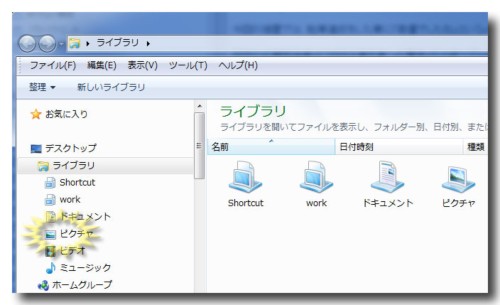
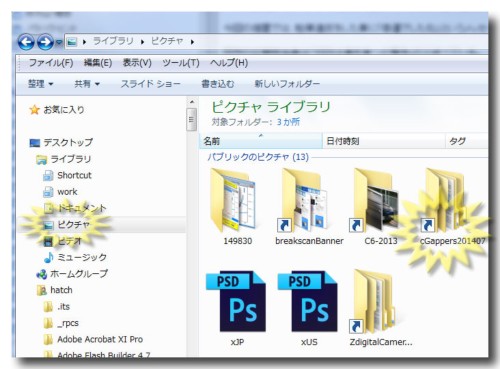
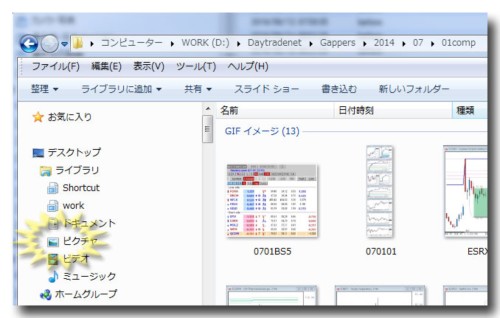
コメントする